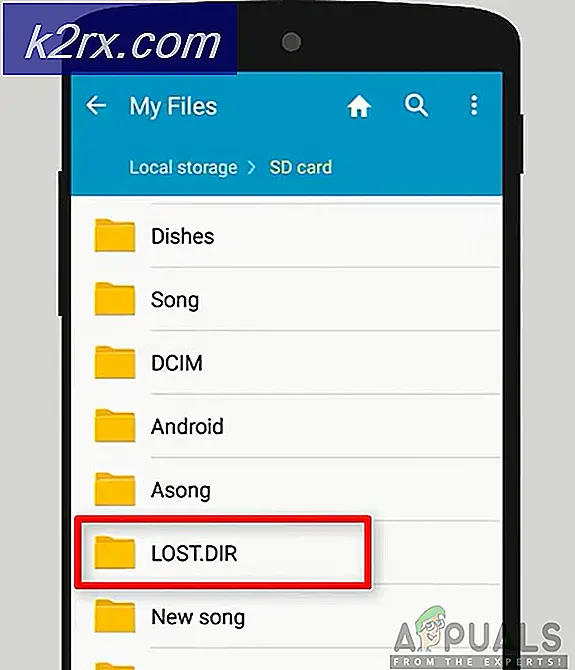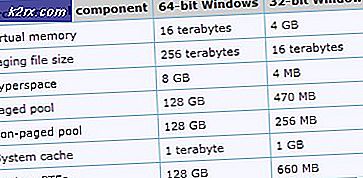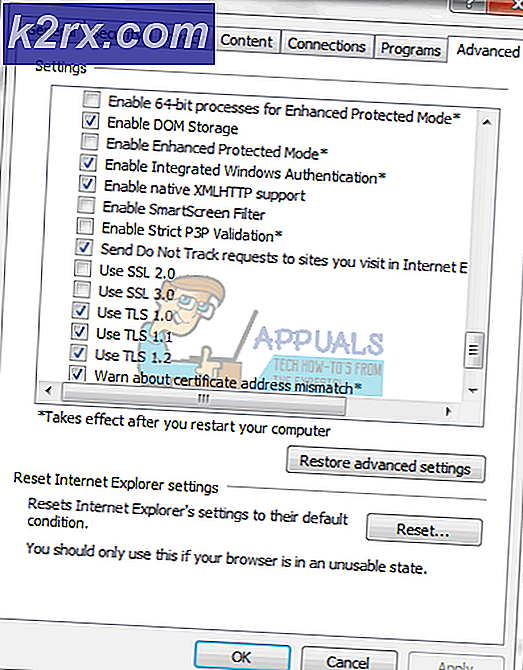Làm thế nào để Hủy bỏ nova rambler từ trình duyệt web của bạn
Nova rambler có vẻ là một công cụ tìm kiếm của Nga được lưu trữ trên trang web nova.rambler.ru . Tuy nhiên, một số chỉ ra rằng có trình theo dõi trên trang web công cụ tìm kiếm này. Tuy nhiên, vấn đề lớn là công cụ tìm kiếm này dường như đã thực hiện tất cả các hoạt động tìm kiếm trên các trình duyệt. Bất cứ khi nào bạn cố gắng tìm kiếm trong thanh địa chỉ hoặc trong hộp văn bản tìm kiếm, cờ bạc của nova sẽ tiếp quản và chuyển hướng yêu cầu tìm kiếm của bạn. https://r0.ru/ là trang chủ của công cụ tìm kiếm gây phiền nhiễu này.
Tại sao bạn nhận được hành vi như vậy với một trang web VN? Trong bài viết này, chúng tôi sẽ cho bạn biết nguyên nhân khiến nova trở thành công cụ tìm kiếm mặc định của bạn, cách thức hoạt động trên máy tính của bạn và cách xóa nó.
Điều gì làm cho nova trở thành công cụ tìm kiếm mặc định của bạn
Nếu nó thực sự là một công cụ tìm kiếm hợp pháp, thì chiến lược tiếp thị của nova ramble là cực kỳ tích cực. Trong khi nova.rambler.ru có thể là hợp pháp, trang web của Nga sử dụng một chương trình quảng cáo có tên là Nova.rambler.ru. Chương trình này hơi khác so với các trình duyệt không tặc khác. Nova.rambler.ru, không giống như các tên không tặc khác, chuyển hướng người dùng đến một công cụ tìm kiếm thực, được gọi là Rambler, một công cụ tìm kiếm của Nga, được tìm thấy lần đầu tiên trong các hoạt động của loại này. Bằng cách cài đặt tiện ích mở rộng và tiện ích mở rộng trên trình duyệt của bạn, phần mềm quảng cáo này có thể thay đổi cài đặt trình duyệt của bạn bằng cách sử dụng ứng dụng đang chạy ẩn. Bằng cách này, nó có thể đặt Nova Rambler làm công cụ tìm kiếm mặc định của bạn bất kỳ lúc nào.
Mục tiêu của kẻ xâm nhập này là thu hút người dùng đến trang web https://r0.ru/, một công cụ tìm kiếm thực sự của Nga. Trang này hoạt động và bạn có thể thực hiện tìm kiếm với trợ giúp của nó, nếu bạn biết tiếng Nga. Phần mềm quảng cáo này có thể chỉ được phân phối thông qua phân khúc Internet của Nga, nhưng bằng cách nào đó lẻn ra khỏi nó. Vì vậy, mặc dù tất cả những ưu điểm có thể có của công cụ tìm kiếm này, nó không phù hợp cho người dùng Mỹ và tiếng Anh, và thực sự vô dụng.
Phần mềm quảng cáo này tuy nhiên không chỉ cài đặt chính nó. Có một khả năng lớn mà bạn có thể có phần mềm quảng cáo này từ phần mềm miễn phí và các ứng dụng phần mềm chia sẻ. Trong khi cài đặt, bạn có thể đã cho phép cài đặt các ứng dụng của bên thứ ba. Vì vậy, nếu bạn không có kế hoạch học tiếng Nga, hoặc có lẽ nó làm bạn khó chịu nhất - bạn nên loại bỏ tên không tặc này khỏi hệ thống của bạn. Đây là cách làm.
Xóa NovaRambler theo cách thủ công
Để loại bỏ nova.rambler.ru theo cách thủ công, bạn sẽ phải gỡ cài đặt nó khỏi tệp chương trình. Sau đó, vẫn sẽ có phần còn lại của nó trong phần mở rộng và cài đặt trình duyệt của bạn. Bạn sẽ phải xóa tiện ích mở rộng trình phát và đặt lại trình duyệt của mình.
Bước 1: Xóa các tệp NovaRambler khỏi hệ thống
- Trên Windows 10 và 8 giữ phím shift và khởi động lại máy tính của bạn (Trên các cửa sổ 7 và các phiên bản trước đó, hãy khởi động lại PC của bạn và nhấn F8 trong khi khởi động). Điều này sẽ cung cấp cho bạn các tùy chọn khởi động. Bạn có thể tìm thấy hướng dẫn về cách khởi động vào chế độ an toàn tại đây.
- Chọn chế độ an toàn và nhấn enter
- Sau khi Windows khởi động, nhấn Windows Key + R để mở Run
- Nhập appwiz.cpl để mở cửa sổ chương trình và tính năng
- Tìm kiếm bất kỳ chương trình đáng ngờ nào, bao gồm nova.rambler.ru trong danh sách của bạn và gỡ cài đặt chúng. Điều này sẽ ngăn chặn Nova.Rambler.Ru cài đặt lại
- Chuyển đến các vị trí này thuộc loại này và xóa tất cả các tệp trong đó:
C: \ Program Files \ Nova.rambler.ru
C: \ Program Files (x86) \ Nova.rambler.ru
C: \ ProgramData \ Nova.rambler.ru
C: \ Users \ YOUR_USER \ AppData \ Roaming \ Nova.rambler.ru
Xóa mọi tệp và thư mục đáng ngờ trong các thư mục này
C: \ Users \ YOUR_USER \ AppData \ Roaming
C: \ Users \ YOUR_USER \ AppData \ Local
C: \ Users \ YOUR_USER \ AppData \ Local \ Temp
Mẹo CHUYÊN NGHIỆP: Nếu vấn đề xảy ra với máy tính của bạn hoặc máy tính xách tay / máy tính xách tay, bạn nên thử sử dụng phần mềm Reimage Plus có thể quét các kho lưu trữ và thay thế các tệp bị hỏng và bị thiếu. Điều này làm việc trong hầu hết các trường hợp, nơi vấn đề được bắt nguồn do một tham nhũng hệ thống. Bạn có thể tải xuống Reimage Plus bằng cách nhấp vào đây
Bước 2: Loại bỏ khóa NovaRambler khỏi sổ đăng ký
- Nhấn phím Windows + R để mở Chạy
- Nhập regedit và nhấn enter để mở registry
- Nhấn Ctrl + F để mở hộp thoại tìm kiếm: Tìm kiếm Nova.rambler.ru . Nhấp chuột phải vào và xóa các phần tử chứa các phiên bản Nova.rambler.ru.
Bước 3: Xóa NovaRambler Đặt lại cài đặt trình duyệt của bạn
Thao tác này sẽ xóa tất cả các cài đặt mà nova.rambler.ru đã thay đổi. Bạn có thể khởi động lại PC sau bước này.
trình duyệt web IE
- Mở Internet Explorer.
- Nhấp vào biểu tượng bánh răng Biểu tượng tùy chọn Internet Explorer (ở góc trên bên phải của Internet Explorer).
- Chọn Quản lý Tiện ích bổ sung.
- Tìm kiếm bất kỳ tiện ích bổ sung trình duyệt đáng ngờ nào được cài đặt gần đây bao gồm nova.rambler.ru, chọn các mục nhập này và nhấp vào Xóa.
- Nhấn phím Windows + R để mở chạy
- Nhập inetcpl.cpl và nhấn enter để mở các tùy chọn IE
- Bấm vào các Nâng cao tab, và sau đó nhấp vào Đặt lại.
- Nhấp chuột phải vào biểu tượng Internet Explorer của bạn trên menu bắt đầu, thanh tác vụ và máy tính để bàn và thực hiện theo các bước sau: Nhấp chuột phải và chọn thuộc tính. Khi cửa sổ mới được mở, hãy chuyển đến tab lối tắt, kiểm tra phần mục tiêu và xóa http://Nova.rambler.ru/ được thêm sau C: \ Program Files \ Internet Explorer \ iexplore.exe. Xóa liên kết không mong muốn và để lại C: \ Program Files \ Internet Explorer \ iexplore.exe chỉ.
Mozilla Firefox
- Mở Mozilla Firefox
- Nhấp vào biểu tượng trình đơn Firefox (ở góc trên cùng bên phải của cửa sổ chính), chọn Tiện ích bổ sung.
- Nhấp vào Tiện ích mở rộng. Trong cửa sổ đã mở, hãy xóa tất cả các tiện ích bổ sung đáng ngờ được cài đặt gần đây bao gồm nova.rambler.ru.
- Mở Mozilla Firefox, ở góc trên cùng bên phải của cửa sổ chính, nhấp vào trình đơn Firefox, biểu tượng trình đơn Firefox trong menu đã mở và nhấp vào biểu tượng Trình đơn Trợ giúp Mở (?).
- Chọn Thông tin khắc phục sự cố.
- Trong cửa sổ đã mở, nhấp vào nút Làm mới Firefox.
- Trong cửa sổ đã mở, xác nhận rằng bạn muốn đặt lại cài đặt Mozilla Firefox về mặc định bằng cách nhấp vào nút Làm mới.
- Nhấp chuột phải vào biểu tượng Mozilla Firefox của bạn trên menu bắt đầu, thanh tác vụ và máy tính để bàn và thực hiện theo các bước sau: Nhấp chuột phải và chọn thuộc tính. Khi cửa sổ mới được mở, hãy chuyển đến tab lối tắt, kiểm tra phần mục tiêu và xóa http://Nova.rambler.ru/ được thêm sau C: \ Program Files \ Mozilla Firefox \ firefox.exe Xóa liên kết không mong muốn và thoát C: \ Program Files \ Mozilla Firefox \ firefox.exe chỉ. Kiểm tra lại lần nữa; bấm OK vì nó rõ ràng.
Google Chrome
- Nhấp vào biểu tượng trình đơn Chrome biểu tượng tùy chọn Google Chrome (ở góc trên cùng bên phải của Google Chrome) và chọn Công cụ.
- Từ trình đơn đã mở, nhấp vào Tiện ích mở rộng. Xóa tất cả tiện ích đáng ngờ bao gồm Nova.Rambler.RU
- Vẫn trong cửa sổ đã mở, chọn Cài đặt (ở góc trái của màn hình). Cuộn xuống cuối màn hình. Nhấp vào Hiển thị cài đặt nâng cao.
- Cuộn xuống cuối cửa sổ; nhấp vào nút Đặt lại cài đặt trình duyệt.
- Trong cửa sổ đã mở, hãy xác nhận rằng bạn muốn đặt lại cài đặt Google Chrome về mặc định bằng cách nhấp vào nút Đặt lại.
- Nhấp chuột phải vào biểu tượng Google Chrome của bạn trên menu bắt đầu, thanh tác vụ và máy tính để bàn và thực hiện như sau: Nhấp chuột phải và chọn thuộc tính. Khi cửa sổ mới được mở, hãy chuyển đến tab lối tắt, kiểm tra phần mục tiêu và xóa http://Nova.rambler.ru/ được thêm sau C: \ Program Files \ Google \ Chrome \ Application \ chrome.exe. Xóa liên kết không mong muốn và chỉ để lại C: \ Program Files \ Google \ Chrome \ Application \ chrome.exe. Kiểm tra lại lần nữa; bấm OK vì nó rõ ràng.
Nếu bạn không nhớ mất dữ liệu, mật khẩu và cookie, bạn có thể gỡ cài đặt trình duyệt và cài đặt lại trình duyệt mà không cần nhập bất kỳ dữ liệu nào.
Tải xuống và quét máy tính của bạn bằng cách sử dụng các phiên bản mới nhất của MalwareBytes antispyware, AdwareCleaner, Hitman pro và Spyhunter để phát hiện thêm các sự cố. Bạn có thể tìm thấy hướng dẫn của chúng tôi về cách sử dụng MalwareBytes tại đây, cách sử dụng AdwCleaner tại đây.
Mẹo CHUYÊN NGHIỆP: Nếu vấn đề xảy ra với máy tính của bạn hoặc máy tính xách tay / máy tính xách tay, bạn nên thử sử dụng phần mềm Reimage Plus có thể quét các kho lưu trữ và thay thế các tệp bị hỏng và bị thiếu. Điều này làm việc trong hầu hết các trường hợp, nơi vấn đề được bắt nguồn do một tham nhũng hệ thống. Bạn có thể tải xuống Reimage Plus bằng cách nhấp vào đây